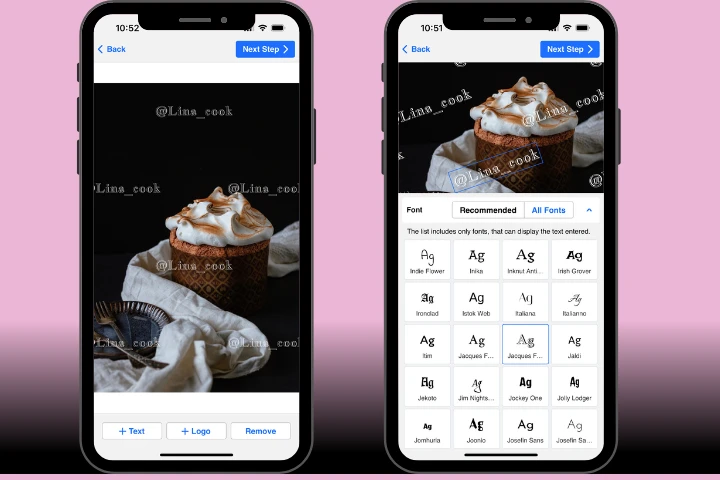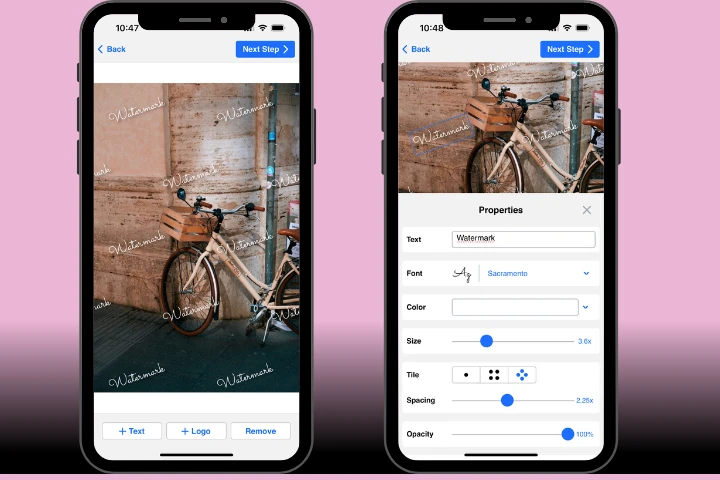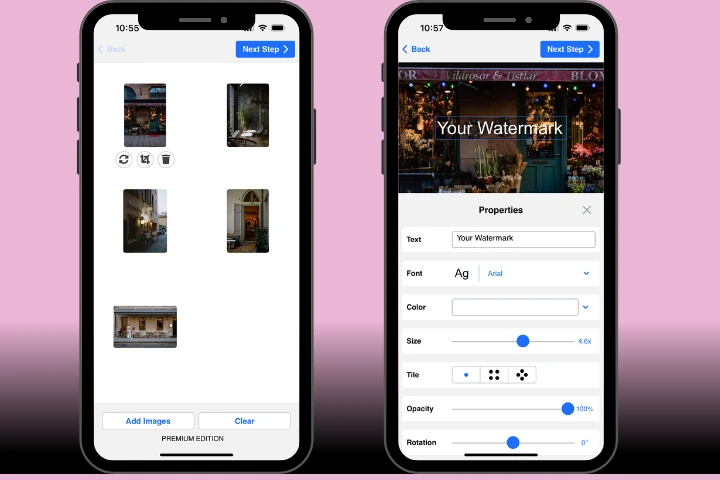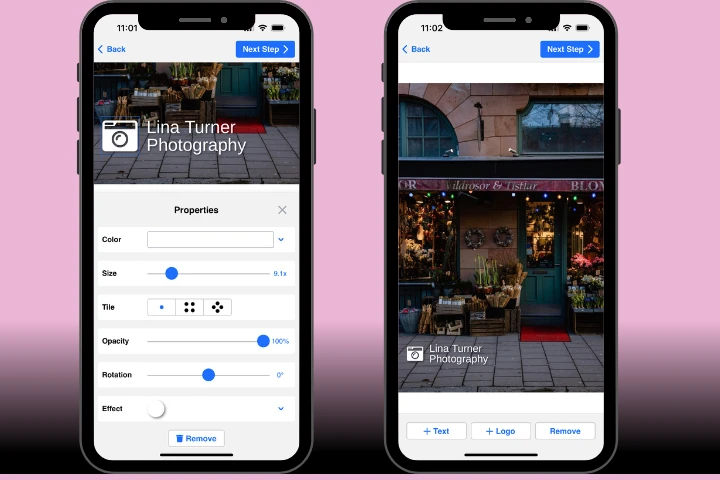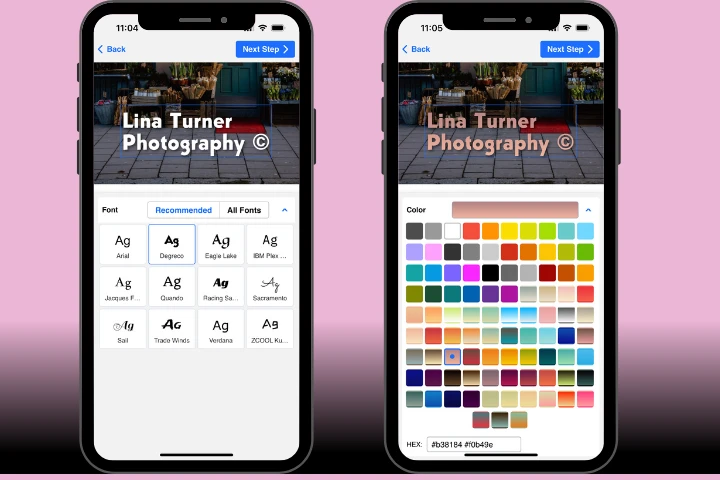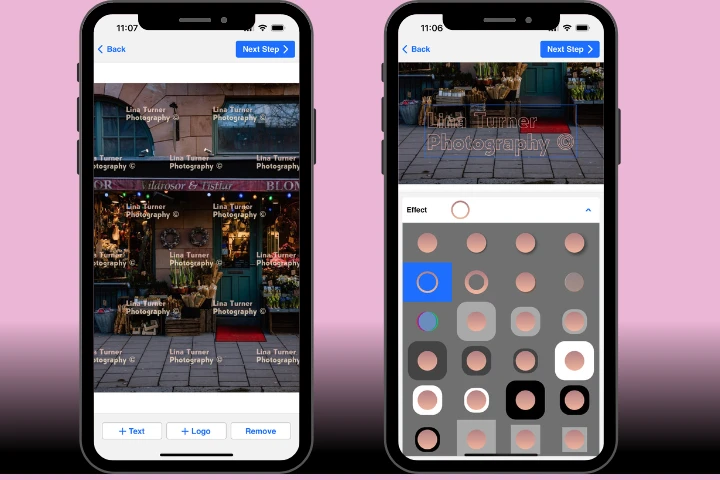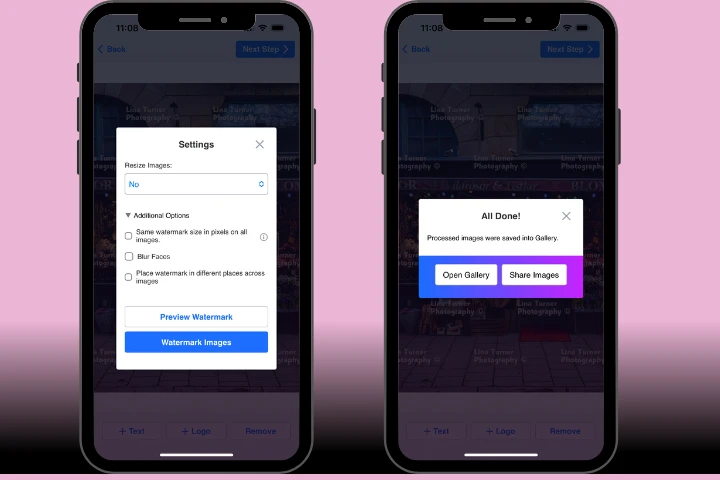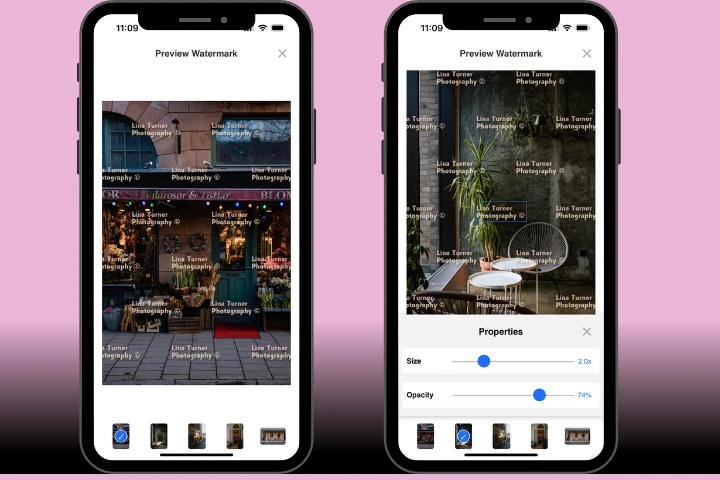아이폰에서 사진에 워터마크를 추가하는 방법
이미지 업로드
사진을 업로드하고, 왼쪽 하단의 "이미지 추가"를 탭하세요. 필요 없는 사진이 있다면, 해당 사진을 선택한 뒤 나타나는 X 아이콘을 탭하세요. 모든 사진을 제거하려면 "이미지 지우기"를 클릭합니다.
"다음 단계" 버튼을 누르면 편집 단계로 이동합니다.
로고 추가
로고를 추가해야 한다면, "로고 추가"를 탭하고 "갤러리에서" 또는 "내 휴대폰에서" 중 하나를 선택하세요. 첫 번째 옵션은 다용도 아이콘 갤러리를 열고, 두 번째 옵션은 직접 로고를 업로드할 수 있습니다.
로고 배경이 마음에 들지 않는 단색이라면, 아이폰 사진 워터마크 앱이 배경을 제거해 줄 수 있습니다. 로고를 업로드하면 "배경 제거" 버튼이 보입니다. 탭하세요. 그러면 배경이 바로 제거됩니다.
텍스트 추가
이미지에 텍스트를 넣고 싶다면, "텍스트 추가"를 클릭한 다음 "텍스트" 입력 영역을 탭하고 "Sample"을 지운 후 새로운 내용을 입력하세요. 여러 줄 텍스트를 추가한 경우 왼쪽, 오른쪽 또는 가운데 정렬이 가능합니다. 또한 "줄 간격" 슬라이더로 줄 간격을 조절할 수 있습니다.
저작권 기호, 이미지 번호 또는 둘 다를 추가하세요. "+©"를 탭하면 저작권 기호가 추가됩니다. "+IMAGE NUMBER"를 클릭하면 이미지 번호가 추가됩니다.
아이폰에서 일괄 워터마킹을 하는 경우, 이미지 번호는 각 사진마다 자동으로 변경됩니다.
아이폰에서 워터마크 디자인하기
"폰트" 드롭다운에서 다양한 글꼴 라이브러리를 찾을 수 있습니다. 필요한 글꼴 이름을 알고 있다면 "폰트 검색"에 입력하세요.
"색상" 섹션에서 단색 또는 그라데이션 옵션 중 하나를 선택하세요.
"크기", "불투명도", "회전" 슬라이더를 조절해 워터마크를 회전하고 크기와 투명도를 설정하세요.
작은 워터마크가 모서리에만 있으면 부족할까 걱정된다면, "타일" 기능을 활성화해 반복 워터마크로 이미지를 채우세요. Watermarkly는 평행형과 바둑판형 두 가지 타일 방식을 제공합니다. "간격" 슬라이더를 조절해 아이폰 사진에서 워터마크 사이의 간격을 더 좁히거나 넓힐 수 있습니다. 워터마크 크기를 변경하면 반복 횟수에도 영향을 줍니다.
"효과" 섹션에서 33가지 다양한 효과 중 하나를 선택하세요. 예를 들어, 인기 있는 그림자 효과를 적용하거나 글리치 홀로그래픽 효과로 워터마크를 더 눈에 띄게 만들 수 있습니다.
파일 형식 선택
아이폰에서 워터마크 디자인을 마쳤다면, "워터마크 이미지"를 클릭해 출력 설정으로 이동하세요. 워터마크 자동 크기 조정을 비활성화하려면 파란색 체크 표시를 해제하세요.
"파일 형식" 드롭다운에서 세 가지 옵션 중 하나를 선택하세요: "원본 형식", "JPEG로 변환", 또는 "JPEG로 변환 및 압축". 마지막 옵션은 더 작은 크기이지만 뛰어난 품질의 워터마크 사본을 생성합니다.
사진 크기 조절
"이미지 크기 조절" 옆 막대를 탭하여 사본의 크기 조절 방식을 선택하세요: 안 함, 정확한 너비, 정확한 높이, 정확한 너비와 높이, 또는 비율.
워터마크 적용 전 미리보기 확인
"워터마크 미리보기" 버튼을 탭하여 미리보기 섹션을 여세요. 아이폰의 사진들을 넘겨 보면서 각 사진에서 워터마크가 어떻게 보이는지 확인하세요. 필요하다면 워터마크를 선택해 다른 위치로 드래그하세요.
"크기"와 "불투명도" 슬라이더로 워터마크 크기와 투명도를 조절할 수 있습니다. 배치의 다른 이미지에는 영향을 주지 않습니다. 결과가 마음에 들면 미리보기 섹션을 닫으세요. 아이폰에서 워터마크 적용을 시작하려면 "워터마크 이미지"를 클릭하세요.
사진 공유
워터마크가 적용된 사본은 자동으로 아이폰 갤러리에 저장됩니다. SNS나 메신저에 공유하려면 "이미지 공유"를 탭하세요.
이게 전부입니다!
이미지에 이름, 웹사이트 주소 또는 로고를 추가하면 두 가지 목표를 동시에 달성할 수 있습니다. 도둑이 작품을 훔치는 것을 억제하고, 인터넷 어디에서든 잠재 고객이 당신을 바로 찾을 수 있게 합니다. 아이폰에서 사진에 워터마크를 넣는 모바일 앱 Watermarkly를 사용하면 언제 어디서나 손쉽게 워터마크를 만들고 PDF에 워터마크를 추가하거나 이미지에 적용할 수 있습니다.
사진에 워터마크 무료로 추가